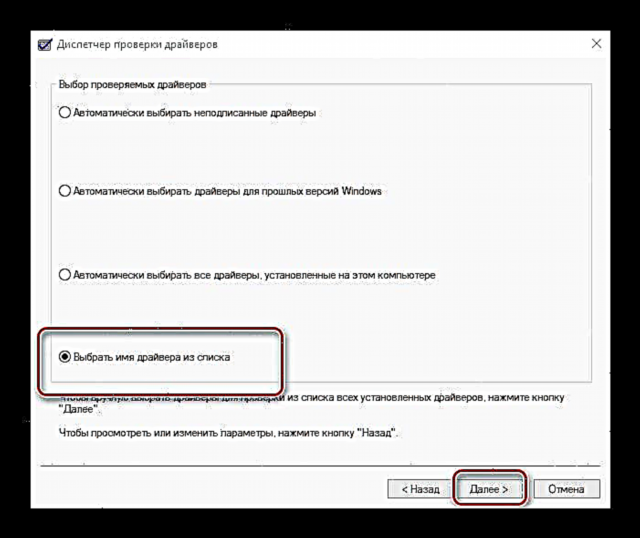Ein mest pirrandi villan sem kemur upp á Windows tölvu er BSOD með textanum „ACPI_BIOS_ERROR“. Í dag viljum við kynna þér valkosti til að leysa þennan bilun.
Útrýmdu ACPI_BIOS_ERROR
Hugsanlegt vandamál kemur upp af ýmsum ástæðum, allt frá hugbúnaðarbresti svo sem vandamálum við rekla eða bilun í stýrikerfinu, til vélbúnaðarbilunar á móðurborðinu eða íhlutum þess. Þess vegna er aðferðin til að takast á við villuna háð orsök birtingar þess.
Aðferð 1: Leysa árekstur ökumanna
Líklegasta hugbúnaðarástæðan fyrir viðkomandi villu er árekstur ökumanna: til dæmis eru tvær útgáfur settar upp, undirritaðar og óundirritaðar, eða reklarnir skemmdir af einhverjum ástæðum. Í slíkum aðstæðum ættir þú að finna sökudólginn vandans og fjarlægja hann. Vinsamlegast hafðu í huga að málsmeðferðin er aðeins möguleg ef kerfið ræsist upp og getur virkað venjulega í nokkurn tíma. Ef BSOD „virkar“ allan tímann og þú getur ekki fengið aðgang að kerfinu ættirðu að nota aðferðir til að endurheimta afköst þess.
Lexía: Windows bata
Við munum sýna aðferð til að athuga ökumenn sem nota Windows 10 sem dæmi.
- Ræsið kerfið í „Safe Mode“, sem mun hjálpa þér með leiðbeiningarnar á krækjunni hér að neðan.
Lestu meira: Hvernig á að fara í „Safe Mode“ í Windows
- Opnaðu næst gluggann Hlaupa flýtilykla Vinna + rskrifaðu síðan orðið í forritalínuna sannprófandi og smelltu á hnappinn OK.
- Gluggi fyrir staðfestingartæki ökumanns mun birtast, athugaðu möguleikann í því "Búa til sérsniðnar breytur ..."smelltu síðan á „Næst“.
- Merkjavalkostir að frátöldum hlutum Eftirlíking auðlinda, og haltu áfram.
- Veldu valkost hér „Veldu sjálfkrafa ökumenn sem ekki eru undirritaðir“smelltu „Næst“ og endurræstu vélina.
- Ef vandamál eru með gagnsemi hugbúnaðarins mun „blár skjár dauðans“ birtast þar sem nauðsynleg gögn verða tilgreind til að laga vandamálið (númer og nafn á einingunni sem mistókst). Skrifaðu þær og notaðu internetleitina til að ákvarða nákvæmlega eignarhald á gölluðum hugbúnaði. Ef BSOD birtist ekki skaltu endurtaka skref 3-6 aftur en að þessu sinni á skrefi 6 skaltu athuga „Veldu bílstjóri af listanum“.
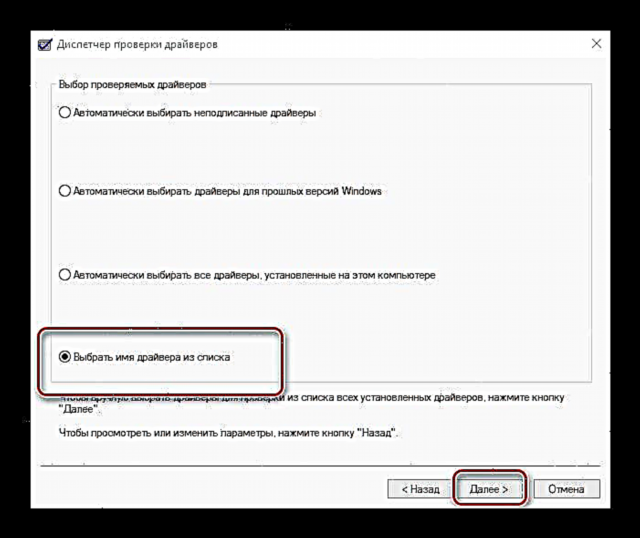
Í hugbúnaðarlistanum skaltu haka við reitinn við hliðina á öllum hlutum þar sem EKKI eru tilgreindir sem birgir „Microsoft Corporation“, og endurtaktu sannprófun ökumanns.
- Þú getur fjarlægt bílstjórann sem mistókst Tækistjóri: opnaðu bara þennan snap-in, kallaðu upp nauðsynlegan búnað, farðu í flipann „Bílstjóri“ og smelltu á hnappinn Eyða.

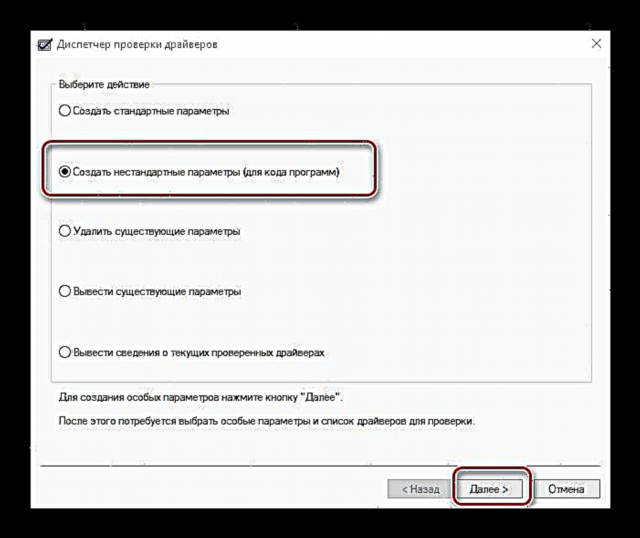

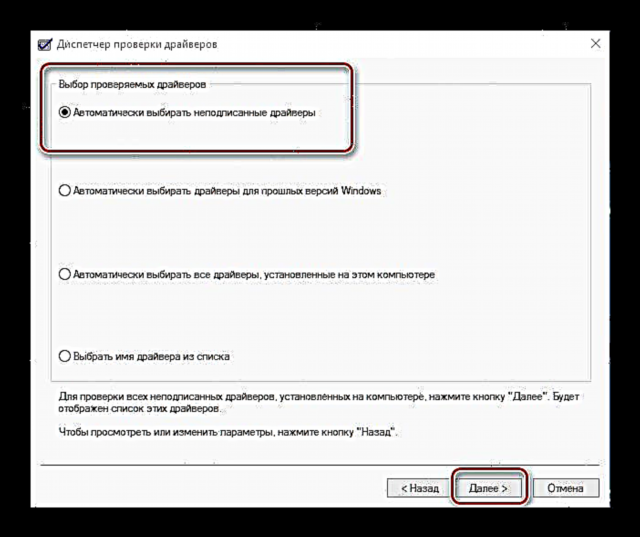


Ef orsök ACPI_BIOS_ERROR var vegna ökumanns vandamála, munu skrefin hér að ofan hjálpa til við að laga þau. Ef vandamálið er vart eða athugunin sýndi ekki bilanir, lestu áfram.
Aðferð 2: BIOS uppfærsla
Oft stafar vandamálið af BIOS sjálfu - margar útgáfur styðja ekki ACPI aðgerðina, þess vegna kemur þessi villa upp. Mælt er með því að uppfæra fastbúnað móðurborðsins reglulega þar sem í síðustu útgáfum hugbúnaðarins eyðir framleiðandi villur og kynnir nýja virkni.
Lestu meira: Hvernig á að uppfæra BIOS
Aðferð 3: BIOS stillingar
Vandinn liggur líka oft í röngum stillingum á móðurborðshugbúnaðinum - sumir valkostir til viðbótar við óviðeigandi gildi valda ACPI_BIOS_ERROR. Besti kosturinn væri að stilla réttar færibreytur eða endurstilla þær í verksmiðju vanskil. Leiðbeiningarnar á krækjunni hér að neðan hjálpa þér að framkvæma þessa aðgerð á réttan hátt.
Lestu meira: Hvernig á að stilla BIOS fyrir ACPI
Aðferð 4: RAM próf
Hugsanleg bilun getur birst vegna vandamála með RAM-einingarnar - tilkoma villu er oft fyrsta merki um bilun í einni af stikunum. Til að útrýma þessu vandamáli ætti að athuga vinnsluminni með einni af aðferðum sem lagðar eru til í handbókinni hér að neðan.
Lexía: Hvernig á að athuga hvort RAM sé í villum
Niðurstaða
ACPI_BIOS_ERROR villan birtist af nokkrum mismunandi ástæðum, hugbúnaði eða vélbúnaði, og þess vegna er engin algild aðferð til að útrýma henni. Í versta tilfelli geturðu prófað að setja upp stýrikerfið aftur.